Exchange 2013의 Outlook Web App 즐겨찾는 공용 폴더 사용
적용 대상: Exchange Server 2013
Outlook 클라이언트에서 조직의 사용자가 자신의 즐겨찾기 폴더에 공용 폴더를 추가할 수 있습니다. 그런 다음 조직의 정책에 따라 Outlook Web App 사용하여 즐겨찾기에 동일한 공용 폴더를 추가하고 Outlook 클라이언트에서 사용하는 Outlook Web App 특정 기능을 수행할 수 있습니다.
Outlook의 즐겨찾기 폴더에 공용 폴더 추가
자신의 즐겨찾기 폴더에 있는 공용 폴더에서 특정 작업을 수행 하는 사용자에 대 한 순서로 공용 폴더 즐겨찾기 폴더에 추가 하려면 먼저 Outlook 클라이언트를 사용 해야 있습니다.
참고
만들기 (영문) 및 공용 폴더를 구성 하는 방법에 대 한 자세한 내용은 조직의 사용자가 Outlook에서 공용 폴더 만들기볼 수 있습니다.
Outlook에서 폴더 보기로 이동 합니다. 탐색 모음 및 폴더를 클릭 하 세 점을 클릭 합니다.


Outlook 2010 클라이언트를 사용하는 사용자는 탐색 창 아래쪽에 있는 폴더 를 클릭할 수 있습니다.
필요한 경우 스크롤 탐색 창의 공용 폴더 노드에 있습니다. 폴더를 확장 합니다 모든 공용 폴더 를 클릭 합니다.
즐겨찾기추가 하려는 공용 폴더를 마우스 오른쪽 단추로 클릭 한 다음 ... 즐겨찾기에 추가선택 합니다.
참고
기본적으로 즐겨찾기 폴더 탐색 모음에서 모든 공용 폴더 폴더 바로 아래에 있습니다.
즐겨찾기에 추가 대화 상자에서 즐겨찾기 에 폴더의 이름을 바꾸려면 옵션도 있습니다. 즐겨찾기 폴더에 폴더를 추가 하려면 추가 클릭 합니다.
중요
여러 유형의 공용 폴더가 있습니다. 사용자가 Outlook Web App 즐겨 찾는 공용 폴더로 작업하려면 공용 폴더가 메일 및 게시 항목, 일정 항목 또는 연락처 항목 유형이어야 합니다.
Outlook Web App 즐겨 찾는 공용 폴더 추가
사용자가 Outlook 즐겨찾기 공용 폴더에 액세스하려면 Outlook Web App 즐겨찾기에 추가해야 합니다. Outlook 클라이언트는 공용 폴더를 Outlook Web App 자동으로 동기화하지 않습니다.
Outlook Web App 공용 폴더를 추가하려면 폴더를 마우스 오른쪽 단추로 클릭한 다음 즐겨찾기에 공용 폴더 추가를 선택합니다. 폴더를 찾아 하 고 추가 클릭 합니다.
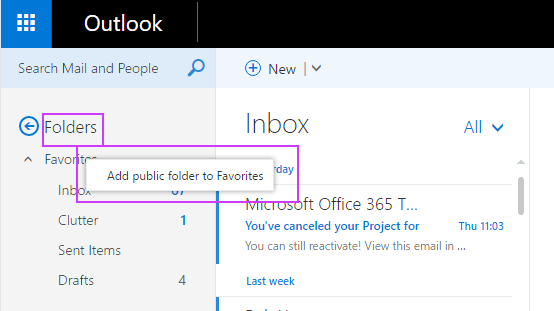
이제 사용자는 Outlook Web App 사용하여 즐겨 찾는 일정, 연락처 또는 메일 및 게시 공용 폴더에서 다음 작업을 수행할 수 있습니다.
- 공용 폴더에서 항목 만들기
- 항목을 검색 합니다.
- 항목을 업데이트
- 항목 삭제